
Le contenu de cet article explique comment utiliser du CSS pur pour obtenir l'effet de survol des éléments coulissants des deux côtés du bouton (code source ci-joint). Il a une certaine valeur de référence et les amis dans le besoin peuvent s'y référer. ça. J'espère que ça t'aidera.
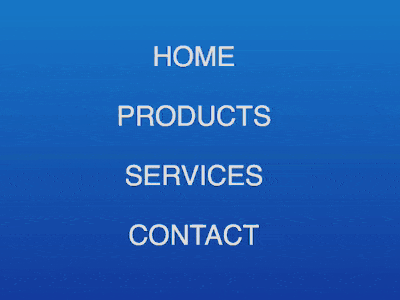
https://github.com/comehope/front- end-daily-challenges
Définissez dom, le conteneur est une liste non ordonnée, et les éléments de la liste représentent des boutons :
Affichage centré :
body {
margin: 0;
height: 100vh;
display: flex;
align-items: center;
justify-content: center;
background: linear-gradient(deepskyblue, navy);
}Supprimer le symbole devant l'élément de liste :
ul {
padding: 0;
list-style-type: none;
}Définir le style de texte du bouton :
ul li {
color: #ddd;
font-size: 25px;
font-family: sans-serif;
text-transform: uppercase;
}Ajouter une case à gauche de le bouton à l'aide de pseudo-éléments :
ul li {
position: relative;
}
ul li::before {
content: '';
position: absolute;
width: 100%;
height: 100%;
background: tomato;
left: -100%;
}Utilisez un pseudo-élément pour ajouter un soulignement à droite du bouton :
ul li::after {
content: '';
position: absolute;
width: 100%;
height: 0.2em;
background: tomato;
bottom: 0;
left: 100%;
}Ensuite, définissez l'effet de survol de la souris.
Lorsque la souris est survolée, la case de gauche se déplace à la position du texte :
ul li::before {
transition: 0.4s ease-out;
}
ul li:hover::before {
left: 100%;
}Le soulignement de droite se déplace à la position du texte, et son temps d'animation est retardé jusqu'à ce que l'animation de la boîte soit presque terminée. Recommencez :
ul li::after {
transition: 0.3s 0.3s ease-out;
}
ul li:hover::after {
left: 0%;
}En même temps, augmentez la luminosité du texte :
ul li {
transition: 0.3s;
cursor: pointer;
}
ul li:hover {
color: #fff;
}Masquez la partie extérieure au bouton pour que la case et le soulignement ne sont pas visibles par défaut, seule la souris survole Ils entrent des deux côtés uniquement à l'arrêt :
ul li {
overflow: hidden;
}Enfin, ajoutez quelques boutons supplémentaires au dom :
Disposez plusieurs boutons :
ul {
display: flex;
flex-direction: column;
align-items: center;
}
ul li {
margin: 0.5em;
}Ce qui précède est le contenu détaillé de. pour plus d'informations, suivez d'autres articles connexes sur le site Web de PHP en chinois!